iphone6手势怎么设置 iphone6手势设置办法流程
随着科技的发展,手机在我们的生活中扮演了很重要的角色,手机在便利我们生活的同时,也会对我们造成很重要的影响.手机已经成为了我们的必需品,不仅是通讯工具,而且很大程度上都是娱乐功能。 手机人人爱,人人离不了啦.那么使用手机时,还要细心学习一些小知识!我们能够更好的使用手机。
iphone6手势怎么设置?
1.进入设置--通用。
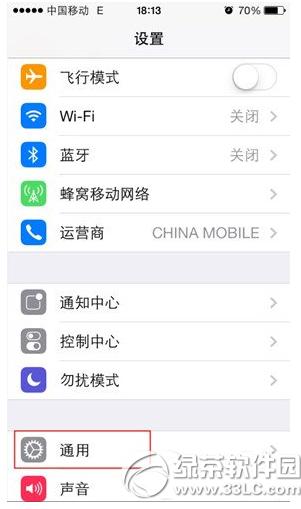
2.选择通用--辅助功能。
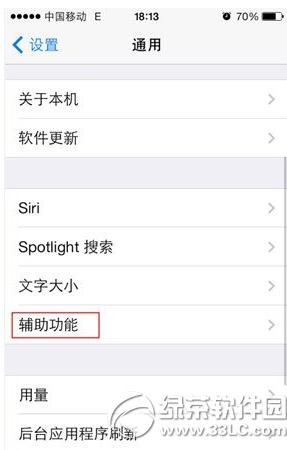
3.辅助功能里面选择“AssistiveTouch”。
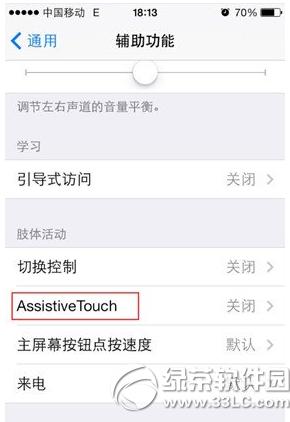
4.打开以后你能看见有右下角有个圆点。
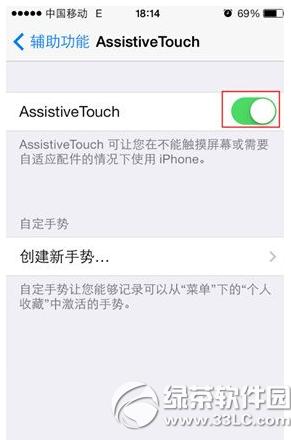
5.点击圆点可以看到模拟Home键的各种虚拟快捷键,可以减少Home键的消耗。
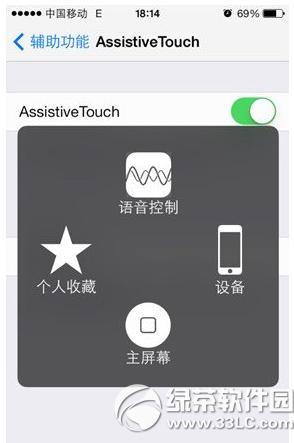
6.点击设备可以进入另外一层的虚拟手势操作。
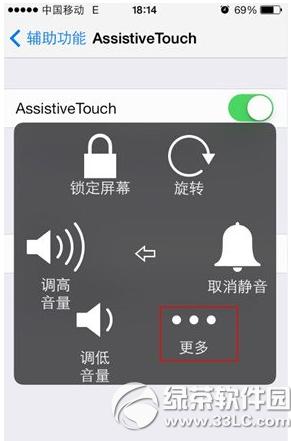
7.点击更多,然后点击手势可以进入手势的设定,根据个人的习惯设置就可以了。
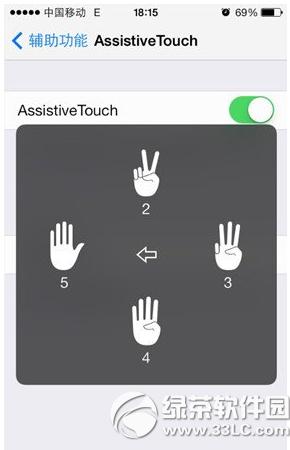
8.点击个人收藏就可以根据个人喜好自定义手势。
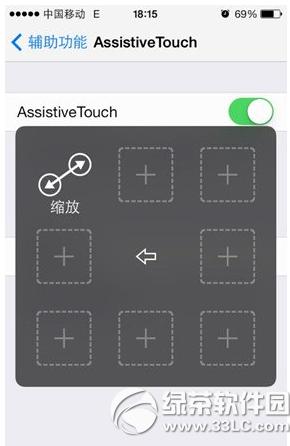
iphone6s什么时候发布 iphone6s发布时间
iphone6s美版和iphone6s港版的区别
手机APP这些安装在手机里面丰富多彩的软件,让我们的生活更加方便和精彩。游戏、社交、购物、视频、音乐、学习......我们可以随时随地,随处进行。
……